如何在 2021 年检查 WordPress 版本
已发表: 2020-02-03网站的速度和安全性取决于 WordPress 的版本。 无论是程序还是软件,每个人都为改进提供更新。 所以,它是在 WordPress 的情况下。 为了更新主题和插件的新版本,必须使用最新版本。 因此,您应该知道如何检查 WordPress 版本。
为什么要检查 WordPress 版本?
- 更新到新版本表明您的网站正在关注 WordPress 更新。
- 由于旧版本,将更容易诊断错误。
- 提高安全性和性能。
- 每次更新都会添加新功能。
- 新版本将提高网站速度。
为什么要更新 WordPress 版本?
每当 WordPress 执行更新时,我们是否应该升级它都有问题。 为什么不? 它是由整个社区的贡献开发的,是免费的开源内容管理系统之一。 开发人员在每个版本中修复错误、添加新功能并提高性能。
此外,当前版本的 WordPress 5.3.2 包括改进的块编辑器。 可用的主题和插件必须针对 WordPress 的最新更新进行测试。 如果您想获得最新版本,例如默认的 Gutenberg 编辑器,您应该始终保持最新状态。 它还强制主题和插件通过其主要版本进行测试。 如果它们没有经过测试,它将在下载页面上显示免责声明作为警告。
如果不遵守规则,WordPress 保留删除存储库中更新的任何产品的权利。
事实上,您要么需要访问管理区域,要么需要访问您的网络主机的控制面板。
您应该知道如何检查 WordPress 版本。 让我们讨论一下实现它的各种方法。
从管理区域检查 WordPress 版本
如果您有权访问管理区域,则可以使用此方法。 首先,您需要登录并打开仪表板。
WordPress 版本更新
仪表板中有一个选项“更新”。
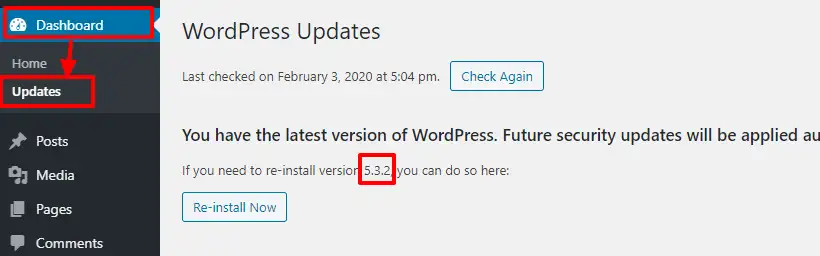
您可以打开它来检查您网站上运行的 WordPress 版本。 打开它后,如果需要,可以选择重新安装最新版本。 此外,如果您需要更新任何插件或主题,它还会显示信息。
WordPress 注释出现在左侧的底部。 以类似的方式,当前的 WordPress 版本出现在右下方。
但这种方法只有在您运行最新版本的 WordPress 时才有效。 如果您有旧版本,它会提示您更新到最新版本。
此外,每个管理页面的底部都会在仪表板中显示 WordPress 版本。

WordPress 关于页面
与上述方法类似,您需要登录到您的管理区域。 在左上角,有一个WordPress的标志。 当您将其悬停时,您将看到一个名为“关于 WordPress”的选项。
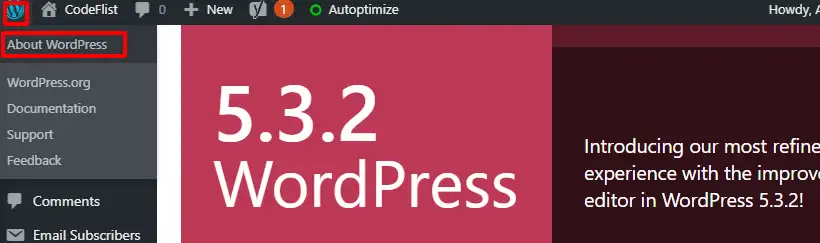
与上述方法不同,即使您没有最新版本,此位置也会显示您的当前版本。 此外,还提供维护、安全版本、开发人员说明、信用和隐私声明等信息。 核心贡献者和外部库的列表都在那里。
HTML 元标记
如果您无权访问管理仪表板,则无法通过上述方法检查 WordPress 版本。 但是,如果该网站是使用 WordPress 创建的,它有一个 HTML 元标记,其中包含有关网站版本的信息。 元标记是 WordPress 的默认功能,但任何管理员都可以禁用它。 如果它没有被禁用,它应该可以工作。
首先,您应该打开网站。 按 Ctrl+U 查看该网站的源代码。
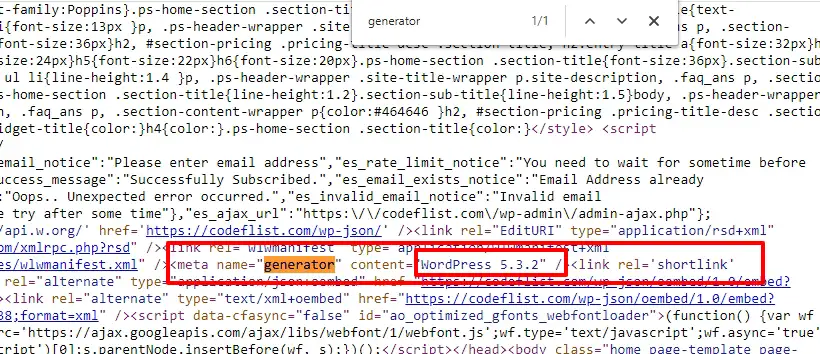
新打开的页面将被视为代码行。 按 Ctrl+F 启用搜索。 您需要搜索单词生成器。 如果管理员没有删除或隐藏它,它只会在该页面上出现一次。
生成器是一个元名称,其内容显示站点上安装的 WordPress 的当前版本。
版本.php 文件
如果您不知道如何检查 WordPress 版本,那么您也可以选择此选项。 您应该可以使用文件管理器或 FTP 客户端访问主机帐户。 登录到托管服务提供商后,只需打开安装 WordPress 的目录即可。 Version.php 文件可以通过以下任一方式访问:
- 从命令行使用 SSH
- 从 Cpanel 使用文件管理器
- 从 FTP 客户端
导航public_html > wp-includes > version.php
在查看器或文本编辑器中打开 version.php 文件。
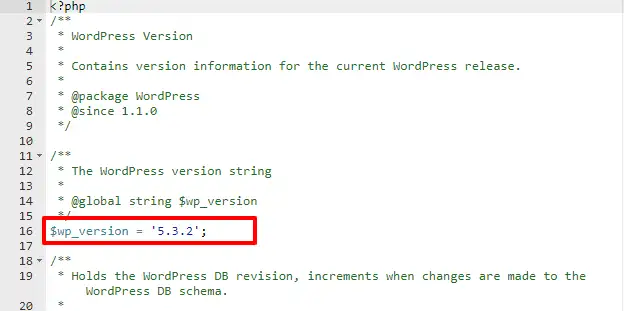
找到 $wp_version 变量。 您可以查看第 16 行,其中说明了当前版本的 WordPress。
RSS订阅
要打开 RSS 提要,只需在您的域名后面的 URL 中保留提要一词。 这将打开您网站的提要页面以检查 WordPress 版本。 按 Ctrl+F 搜索单词生成器,就像前面的方法一样。
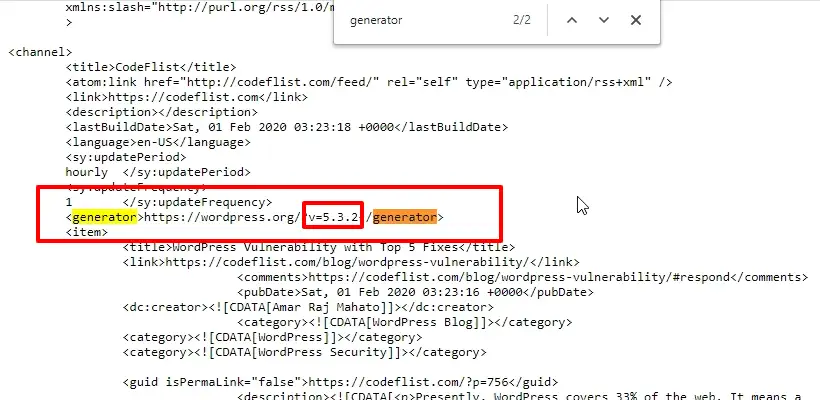
您可以检查包含在生成器标签中的 WordPress 版本。 管理员可以禁用此功能,因此您只有在启用时才能检查它。
过去,您可以从 readme.html 文件中进行检查。 安全更新后,它不再起作用。
安全的 WordPress 版本
那么,如何保护 WordPress 版本? 您应该知道,向所有人展示 WordPress 版本根本不是一个好习惯。 它不仅会邀请黑客,而且您的数据和信息也会不安全。 这就是为什么您应该在以下步骤的帮助下禁用此功能:
- 打开 WordPress 仪表板 > 外观 > 主题编辑器
- 选择您的主题并打开 functions.php 文件
- 使用此命令编辑文件作为文件的最后一行:
remove_action('wp_head', 'wp_generator'); - 将更改保存到已编辑的文件。
包起来
现在您应该知道如何检查 WordPress 版本了。 我们建议您检查并更新您当前的 WordPress 版本。 如果您仍有疑问,请在下面的评论中告诉我。
延伸阅读
- 什么是 WordPress 中的插件?
- WordPress 漏洞与前 5 个修复
